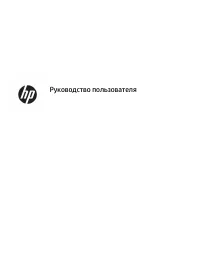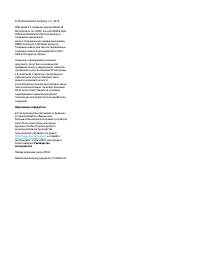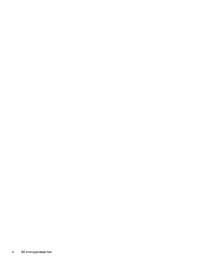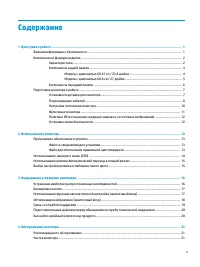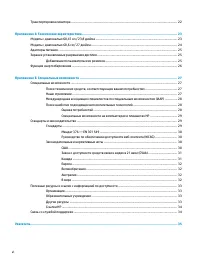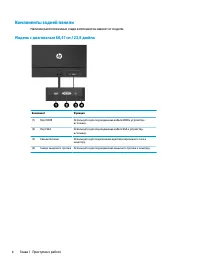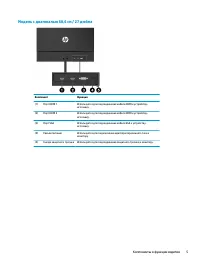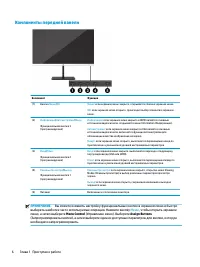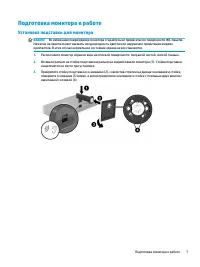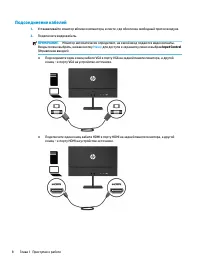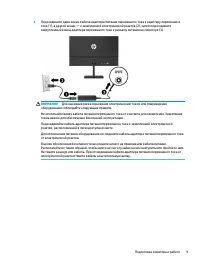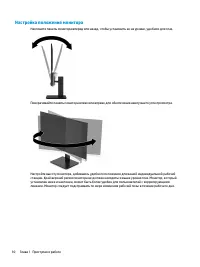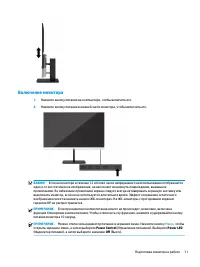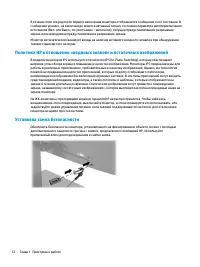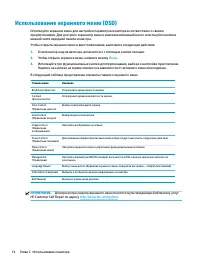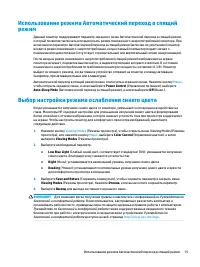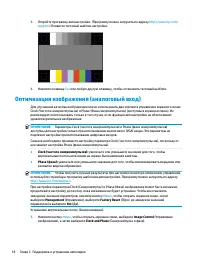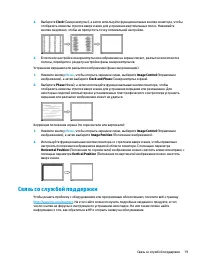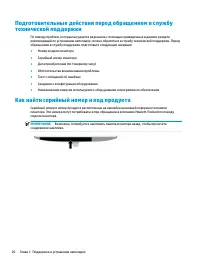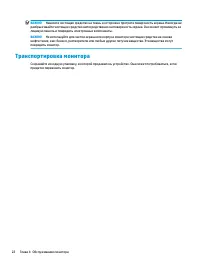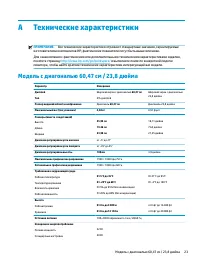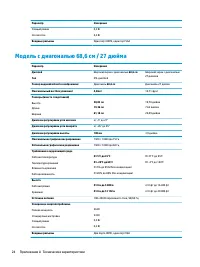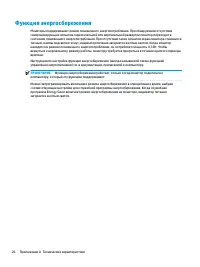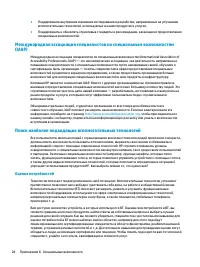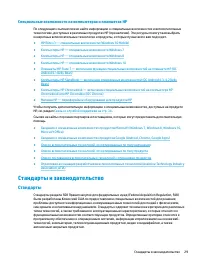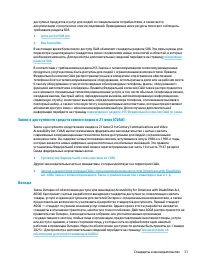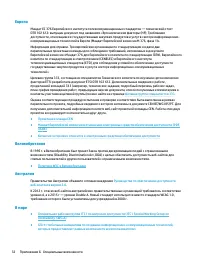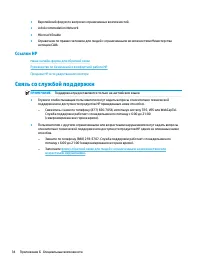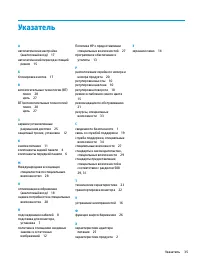Мониторы HP 27fh (4HZ38AA) - инструкция пользователя по применению, эксплуатации и установке на русском языке. Мы надеемся, она поможет вам решить возникшие у вас вопросы при эксплуатации техники.
Если остались вопросы, задайте их в комментариях после инструкции.
"Загружаем инструкцию", означает, что нужно подождать пока файл загрузится и можно будет его читать онлайн. Некоторые инструкции очень большие и время их появления зависит от вашей скорости интернета.

Использование режима Автоматический переход в спящий
режим
Данный монитор поддерживает параметр экранного меню Автоматический переход в спящий режим,
который позволяет включать или выключать режим пониженного энергопотребления монитора. При
включенном параметре Автоматический переход в спящий режим (включен по умолчанию) монитор
входит в режим пониженного энергопотребления, когда главный компьютер подает сигнал о
пониженной подаче питания (отсутствует горизонтальный или вертикальный сигнал синхронизации).
После входа в режим пониженного энергопотребления (спящий режим) изображение на экране
монитора исчезает, подсветка выключается, а индикатор питания загорается желтым. В состоянии
пониженного энергопотребления потребляемая монитором мощность составляет 0,3 Вт. Монитор
выйдет из спящего режима, когда главное устройство отправит на монитор команду активации
(например, при активации мыши или клавиатуры).
Автоматический переход в спящий режим можно отключить в экранном меню. Нажмите кнопку
Меню
,
чтобы открыть экранное меню, а затем выберите Power Control (Управление питанием), выберите
Auto-Sleep Mode (Автоматический переход в спящий режим), а затем выберите Off (Выкл.).
Выбор настройки режима ослабления синего цвета
Когда уменьшается излучение синего цвета от монитора, уменьшается его вредное воздействие на
глаза. Мониторы HP содержат настройки для уменьшения излучения синего цвета и формирования
более спокойного оттенка изображения, которое снижает усталость глаз при просмотре содержимого
на экране. Чтобы настроить монитор для комфортного просмотра изображений, выполните
следующие действия.
1.
Нажмите кнопку
Viewing Modes
(Режимы просмотра), чтобы открыть меню Viewing Modes (Режимы
просмотра), или нажмите кнопку
Меню
, выберите Color Control (Управление цветом), а затем
выберите Viewing Modes (Режимы просмотра).
2.
Выберите необходимый параметр.
●
Low Blue Light (Слабый синий свет, соответствует стандартам TUV): уменьшается излучение
синего цвета, благодаря чему снижается усталость глаз
●
Night (Ночь): устанавливается наименьший уровень излучения синего цвета
●
Reading (Чтение): устанавливаются оптимальные уровни излучения синего цвета и яркости
для комфортного просмотра в помещении
3.
Выберите Save and Return (Сохранить и вернуться), чтобы сохранить параметр и закрыть меню
Viewing Modes (Режимы просмотра). Нажмите Отмена, если вы не хотите сохранять параметр.
4.
Выберите Выход для выхода из главного экранного меню.
ВНИМАНИЕ!
Для снижения риска получения травмы ознакомьтесь с информацией из Руководства по
безопасной и комфортной работе. В нем описывается, как правильно разместить компьютер и
организовать рабочее место, приведены меры по защите здоровья и правила работы с компьютером.
Руководство по безопасной и комфортной работе также содержит важные сведения по технике
безопасности при работе с электрическими и механическими устройствами. Руководство по
безопасной и комфортной работе доступно на веб-странице
.
Использование режима Автоматический переход в спящий режим
15
Содержание
- 3 Об этом руководстве
- 5 Содержание
- 7 Приступая к работе; Важная информация о безопасности
- 8 Компоненты и функции изделия; Характеристики
- 10 Компоненты задней панели
- 12 Компоненты передней панели
- 13 Подготовка монитора к работе; Установка подставки для монитора
- 14 Подсоединение кабелей
- 16 Настройка положения монитора
- 17 Включение монитора
- 18 Политика HP в отношении «водяных знаков» и остаточных изображений; Установка замка безопасности
- 19 Использование монитора; Файл со сведениями для установки
- 21 Выбор настройки режима ослабления синего цвета
- 22 Поддержка и устранение неполадок; Устранение наиболее распространенных неисправностей
- 23 Блокировка кнопок; Использование функции автоматической настройки
- 24 Оптимизация изображения (аналоговый вход)
- 25 Связь со службой поддержки
- 27 Обслуживание монитора; Чистка монитора
- 28 Транспортировка монитора
- 29 Технические характеристики
- 31 Адаптеры питания; Заранее установленные разрешения дисплея; Добавление пользовательских режимов
- 32 Функция энергосбережения
- 33 Специальные возможности; Поиск технических средств, соответствующих вашим потребностям; Наше стремление
- 34 Поиск наиболее подходящих вспомогательных технологий; Оценка потребностей
- 35 Специальные возможности на компьютерах и планшетах HP; Стандарты и законодательство; Стандарты
- 36 Законодательные и нормативные акты; США
- 37 Закон о доступности средств связи и видео в 21 веке (CVAA); Канада
- 38 Европа; Великобритания; Австралия; В мире
- 39 Полезные ресурсы и ссылки с информацией по доступности; Организации
- 40 Ссылки HP
- 41 Указатель
Характеристики
Остались вопросы?Не нашли свой ответ в руководстве или возникли другие проблемы? Задайте свой вопрос в форме ниже с подробным описанием вашей ситуации, чтобы другие люди и специалисты смогли дать на него ответ. Если вы знаете как решить проблему другого человека, пожалуйста, подскажите ему :)